iPhoneで動画が再生できない場合によって原因をご究明して対応策ご紹介

iPhoneで動画を再生しようとしたら、再生がなかなか始まりません。また、再生しているiPhone動画は止まったりします。このようなiPhone動画再生エラーは実に、さまざまな原因があって、いずれもiPhone動画を再生できなくさせます。もちろん、直す方法は原因によって違います。
さいわいなことに、iPhone動画が再生できない対応策は、どの原因だとしても簡単です。修理に出す必要がなく、iPhoneで動画が見れない時に、原因を究明すれば自分で解決できます。ではこれから、iPhone動画再生エラーの原因によって対応策をご紹介します。
iPhoneカメラロール動画が再生できない場合
iPhoneのカメラロールに保存される動画は、ネット環境や外部などに関係ありません。なので、このようなiPhone動画は再生できなければ、原因はiPhone本体にあります。本体からiPhone動画再生エラーを見つけて解決すれば、カメラロール動画が再生できるはずです。
ではこれから、iPhoneの動画が見れない原因を究明してみます。それぞれ対応策をご紹介します。
動画形式またはコーデックに対応できない
iPhoneは対応できる動画形式は「MP4」「MOV」「QT」「M4V」だけです。人気のAVIやWMVなどは、案外にiPhoneで再生できません。このような動画をiPhoneカメラロールに保存しても動画再生はできません。
また、MP4のような互換性が高い動画形式は、対応できるコーデックが多くて、すべてのコーデックがiPhone対応できるわけではありません。動画形式が対応できるとしても、コーデックが対応できなければ、iPhoneはその動画が見れないことになってしまいます。
対応策
この場合に、iPhoneで再生できない動画を変換して、対応できる形式とコーデックに変換します。パソコンと専門的ソフトが必要ですが、実に極めて簡単な作業です。これから操作方法を詳しくご紹介します。
- まずはVideoProc Converterをダウンロードして、インストールします。起動して、ホーム画面が見えます。「ビデオ」をクリックして、動画変換機能を起動します。
- 「ビデオ」をクリックして、iPhoneで再生できない動画を入力します。複数入力は可能です。
- ビデオが読み込んだら、ウィンドウの下に出力プロファイルを選択します。「ビデオ」から、お持ちの機種をクリックして選択します。
- 「RUN」と書かれた大きなボタンをクリックして、作業を始めます。
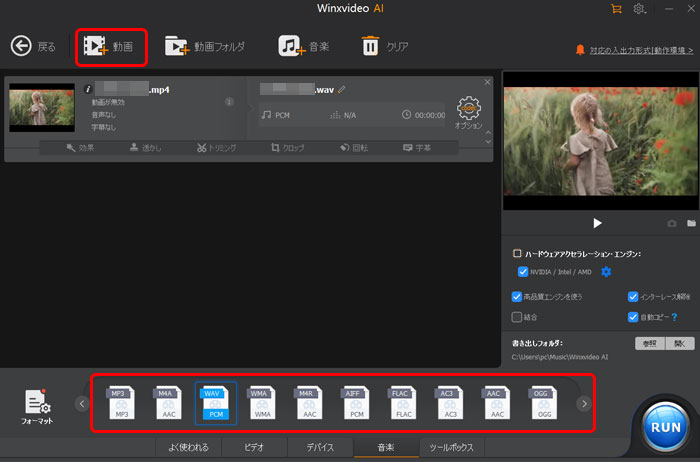
Step1動画を入力します
Step2出力プロファイルを選択します
Step3作業開始
空き領域不足
iPhoneは空き領域が足りない時に動作が重くなります。空き領域をその以上に圧迫するとiPhoneはうまく動作できなくなります。空き領域がある程度に少なくなれば、iPhoneカメラロール動画も再生できません。
対応策
空き領域が不足でiPhoneで動画が再生できない時に、iPhoneからデータを削除して空き領域を解放します。アプリ履歴のようなデータを削除したりして、写真などをパソコンに預けるのもあります。
- ちなみに、iPhoneの空き領域を圧迫すれば動画の再生だけではなく、膨大なアプリの動作、メディアの再生と処理、アプリの切り替えなどはうまくできなくなります。
- それに、iPhoneで動画が見れないほど圧迫すれば、iPhoneにソフトウェアがどこか壊れてもおかしくない状況です。
- iPhoneの長持ちのために、できるだけにiPhoneの空き領域を圧迫しないでください。
Safari履歴がたまっている
標準ブラウザのSafariは優れた性能で、iPhoneのブラウザならほかならない存在となります。Safariは閲覧履歴やIDとパスワードなどをiPhoneに記録する機能も便利ですが、データが溜まるとiPhoneの動作が重くなります。たとえ空き領域が多くあっても、iPhoneで動画が再生できなくなります。
対応策
この原因でiPhoneで動画が見れない時に閲覧履歴だけ削除すればすぐ解決できるはずです。Safariが記録したIDやパスワードなど情報はこれからアクセスする時に使いますからそのままに残るほうがおすすめします。これからSafariの履歴を削除する方法をご紹介します。
- SafariはiPhoneの標準ブラウザなので、履歴削除など設定はSafariアプリではなく設定アプリの中に行います。まずは設定アプリを起動して、「Safari」をタップします。
- 「履歴とWebサイトデータを消去」にをタップして、完了まで待ちます。
- この方法でSafariの履歴とCookieを削除して、IDやパスワードなど自動入力項目は削除しません。これでiPhoneで動画が見れない問題を解決できると同時に、Safariを便利に使い続けます。
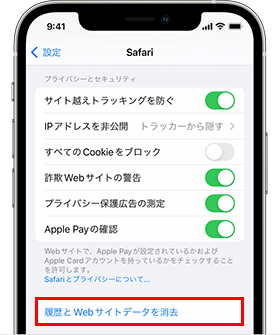
Step1Safari設定を起動します
Step2Safari履歴とCookieを削除します
動画ファイルが破損している
動画をiPhoneに保存する時にうまくできなかったら、動画ファイルが破損する恐れがあります。動画ファイルが破損したら、iPhoneで動画が再生できないことも、パソコンで動画が再生できないことも、またiPhoneで動画再生が止まることも、さまざまな不具合が時に発生します。
対応策
パソコンから同期した動画は、より頼りできるiPhone同期ソフトを使って再び同期すれば解決できます。ウェブ動画の場合に、安定なネット環境で再生します。iPhoneで撮影してうまく保存されない動画ファイルなら、一度でも再生できる限りに専門的修復ツールを使って直します。必ず直すわけではありませんが、それしかありません。
DearMob iPhoneマネージャー:より頼りできるiPhone同期ソフト
詳しくご紹介iPhoneでネット動画が見れない場合
ブラウザも動画アプリも、iPhoneでネット動画を見れます。しかし、iPhoneでネット動画が再生できない、または再生中に止まることがあります。この場合にはまず、iPhone本体に動画再生エラーがあるかと確認します。
iPhone本体で動画が見れない原因をすべて解決して、iPhoneカメラロールの動画がちゃんと再生できる以上、iPhoneでネット動画が依然として再生できない時に、これからの原因かもしれません。
ネット環境が不安定
ネット動画は、動画データをダウンロードしながら再生するものです。ネット環境が不安定な場合に、ダウンロード速度は遅くて再生に間に合わないことになってしまいます。
症状については、動画再生を始める前にネット環境が不安定な場合にiPhoneでネット動画が再生を始められません。再生中にネット環境が不安定な場合にiPhoneでネット動画が止まったりカクカクしたりします。
対応策
ネット環境の原因は回線や場所をはじめとして多くあります。データ通信を使ってiPhoneで動画が見れない時にはだいたい、Wi-Fiを使えば解決できます。電車のようなWi-Fiがない場合に動画が見たいお方に、動画アプリのオフライン再生機能をオススメします。
データ通信量不足
iPhoneでデータ通信を使ってネット動画を見るのは、すごいデータ消費です。プランによって、データ通信量が使いきれてもネットにアクセスできますがダウンロード速度とアップロード速度両方も非常に低くなります。
この前に説明した通りに、ダウンロード速度は再生速度より低ければ、iPhoneでネット動画が止まったりして、再生開始すらできない状況になります。なので、データ通信量が不足になったら、iPhoneはネット動画が見れないはずです。
対応策
Wi-Fiを使うか、データ通信量を追加するかと、だいたいこの二つです。外ではオフライン再生機能を使えば、データ通信を使わないiPhoneでもネット動画が見れます。
動画アプリが不具合
iPhoneに動画アプリをダウンロードすればより便利にネット動画を再生でき、会員をログインして会員限定の動画も見れます。しかし、その動画アプリに問題があれば、iPhoneで動画が見れません。
対応策
アプリのエラーを解決することより、とりあえずアンインストールして、APP Storeから最新バージョンをダウンロードするほうがおすすめします。苦労もしなくて、簡単かつ安心にiPhone動画が再生できない問題を解決できます。


















 キャンペーン
キャンペーン

